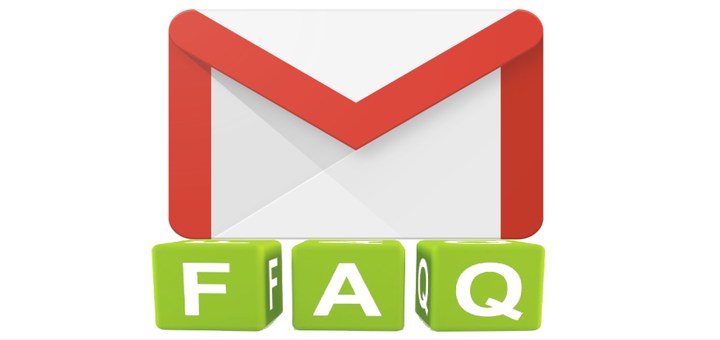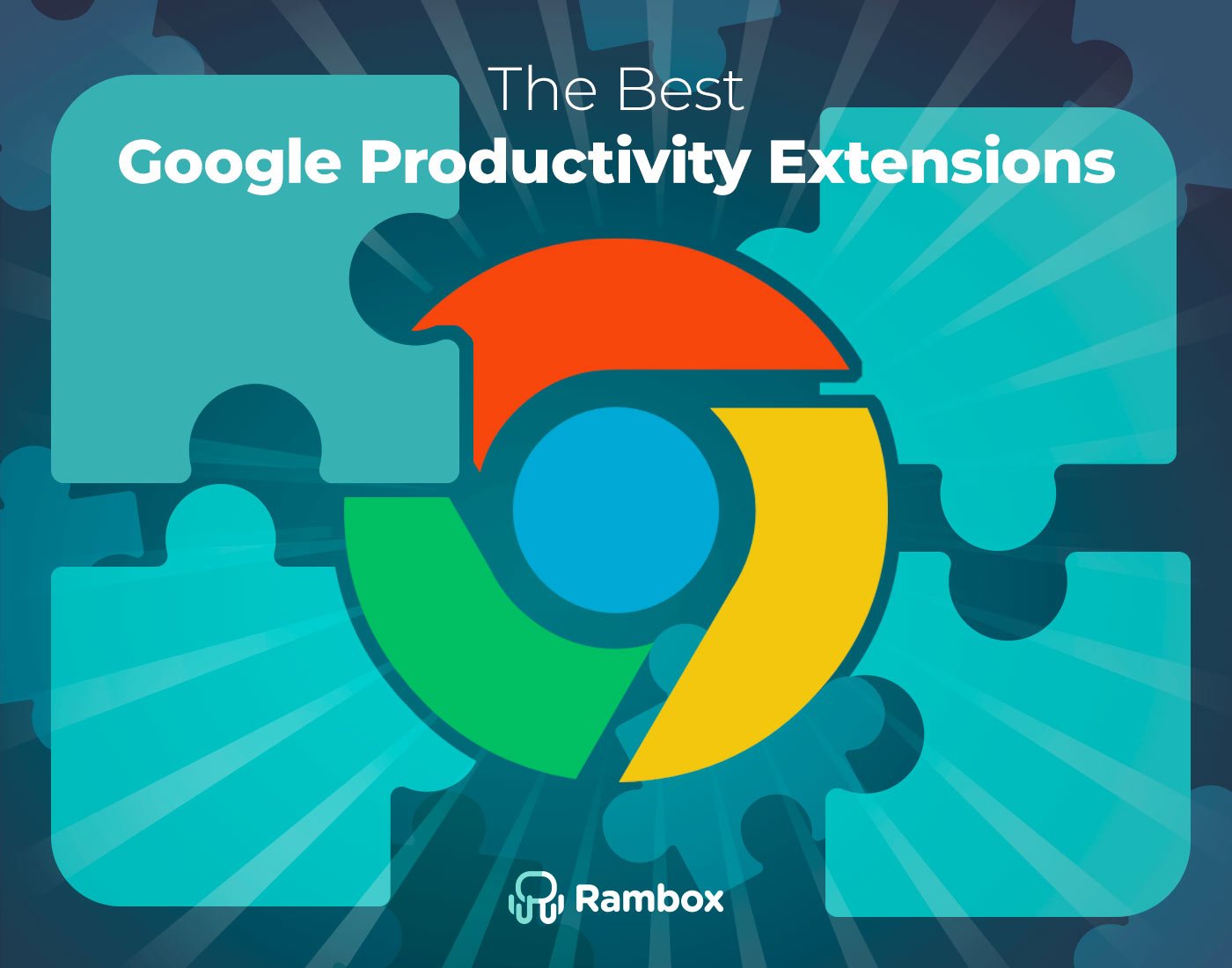为了确保Apple ID的安全性,Apple设计了两因素身份验证,仅允许您访问您的帐户,即使其他人知道您的密码。使用两因素身份验证,当您在新设备或网络上首次使用Apple ID登录时,您必须输入验证代码。您可以在手机上自动获取验证代码。但如何在没有电话的情况下获取Apple ID验证如果您不带手机?在本文中,您将学习该怎么做。
第1部分。为什么我无法在iPhone上获得验证代码?
Apple ID验证代码是六位数的临时代码,该代码已发送到您的注册电子邮件地址或电话号码。它用于验证您的身份,从未识别的设备或更改帐户设置时登录您的Apple ID。在几种情况下,您无法在未访问注册电话号码的情况下收到Apple ID验证代码:
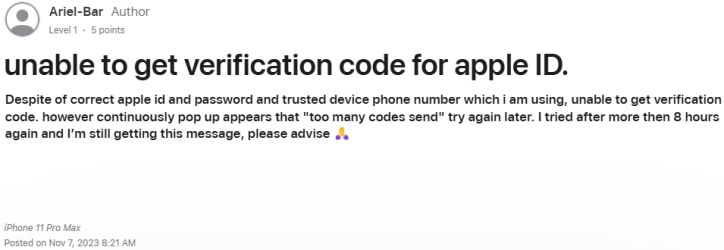
丢失或被盗的iPhone:如果您的iPhone丢失或被盗,则可能无法立即访问验证代码。
电话号码的更改:如果您更改了电话号码并且没有更新Apple ID设置,则不会在新号码上收到验证代码。
出国旅行:在国际旅行时,由于网络限制或漫游费用,您可能无法访问注册的电话号码。
繁忙的过程:如果您尝试在受信任的设备上获取验证代码,则将促进“发送太多代码”,因此无法接收验证代码。
您可以使用几种方法来检索Apple ID验证代码,而无需访问手机。以下是有关如何在没有手机的情况下获取Apple ID的验证代码的详细信息。
方法1。在受信任的Apple设备上获取验证代码
受信任的设备是您已经使用Apple ID签名的另一个Apple设备,并且能够接收验证代码。如果您在另一个设备上使用Apple ID签名,则可以在使用Apple ID时自动获取验证代码。在受信任的设备上获取验证代码涉及几个步骤。
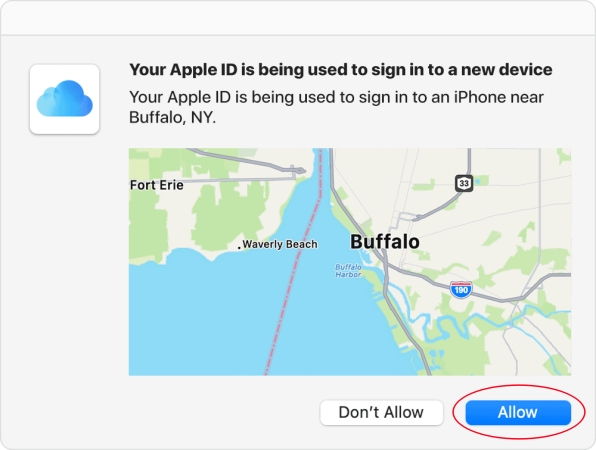
步骤1。在新设备或浏览器上,使用您的Apple ID和密码登录。
步骤2。在您受信任的设备上找到通知中的标志。
步骤3。点击允许接收您的验证代码。
方法2。通过两因素身份验证获取验证代码
两因素身份验证除了密码外还需要验证代码,为您的Apple ID增加了额外的安全性。如果您在受信任的设备上启用了两因素身份验证,即使您的设备未连接到任何Internet网络,也可以从设置访问验证代码。这是方法。
来自iPhone,iPad或iPod Touch
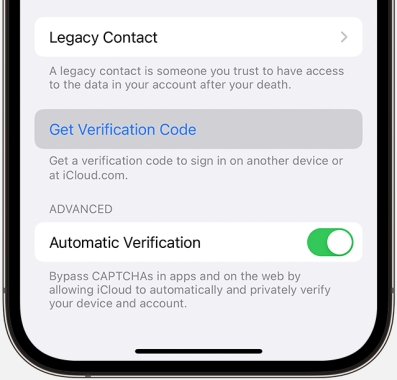
步骤1。定位设置您值得信赖的设备并点击您的Apple ID名称。
步骤2。轻敲登录和安全性然后向下滚动以敲击获取验证代码。
来自Mac
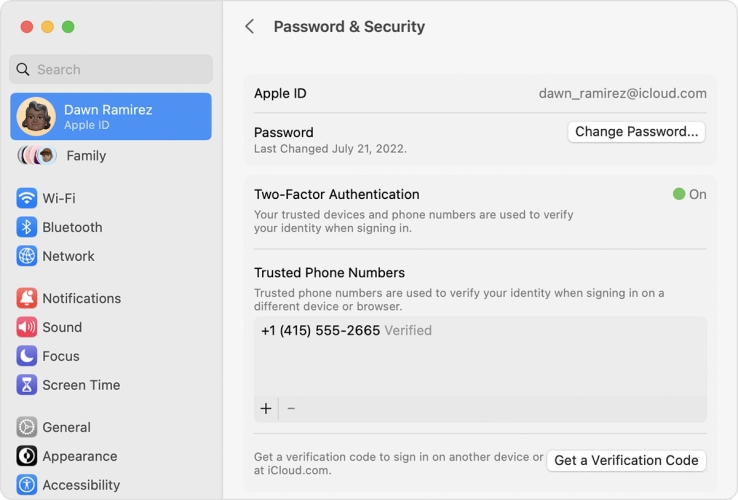
步骤1。前往苹果菜单>系统设置在您的Mac上。
步骤2。在系统设置中,单击您的Apple ID名称。
步骤3。选择密码和安全性,然后单击获取验证代码。
方法3。通过电子邮件地址获取验证代码
如果您无法自动在受信任的设备上接收Apple ID验证代码时,可以通过电子邮件获得验证代码。如果您在Apple ID帐户中添加了替代电子邮件地址,则可以选择通过电子邮件而不是SMS接收验证代码。这就是方法。
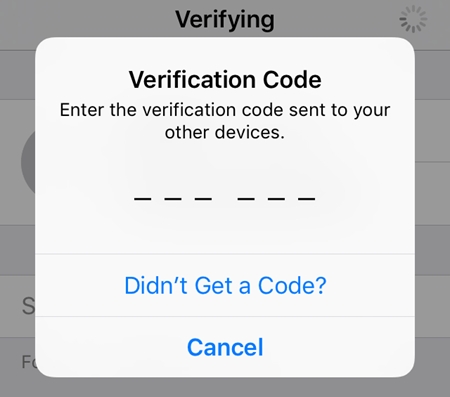
步骤1。在屏幕上的标志上,点击没有得到代码?。
步骤2。选择将代码发送到您的电子邮件。
步骤3。在邮箱中找到您的验证代码。
第3部分。如何使用电话获取Apple ID验证代码
如果您受信任的设备不与您同在,则可以将验证代码发送到您受信任的电话号码作为短信或电话。因此,重要的是要记住用于Apple ID的电话号码。这是通过文本或电话从Apple获取验证代码的方法。
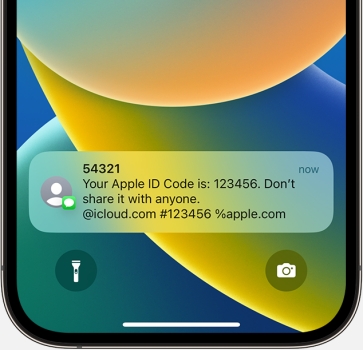
步骤1。点击没有得到验证在屏幕上的标志上。
步骤2。选择从您受信任的电话号码中获取Apple验证代码。
步骤3。您将通过验证代码从Apple收到一条短信或电话。然后在手机上找到验证代码。
第4部分。奖励提示:没有密码从iPhone中删除Apple ID
从您受信任的设备或通过电话号码中获得Apple的验证代码很容易。但是仍然有很多用户无法获得Apple ID验证代码。如果要从iPhone解锁Apple ID,则可以尝试使用Apple ID删除。然后,即使没有验证代码和Apple ID密码即使在iPhone上删除Apple ID。
强烈建议您尝试Magfone iPhone Unlocker,这是一种可信赖的iPhone,iPad和iPod Touch的解锁工具。使用此惊人的解锁工具,您可以在没有Apple ID密码,电话号码或验证代码的情况下从设备中删除Apple ID。即使您是新手,整个过程也很容易。只需按照以下步骤即可解锁iPhone,而无需立即验证代码。
步骤1将iPhone连接到计算机并运行Magfone
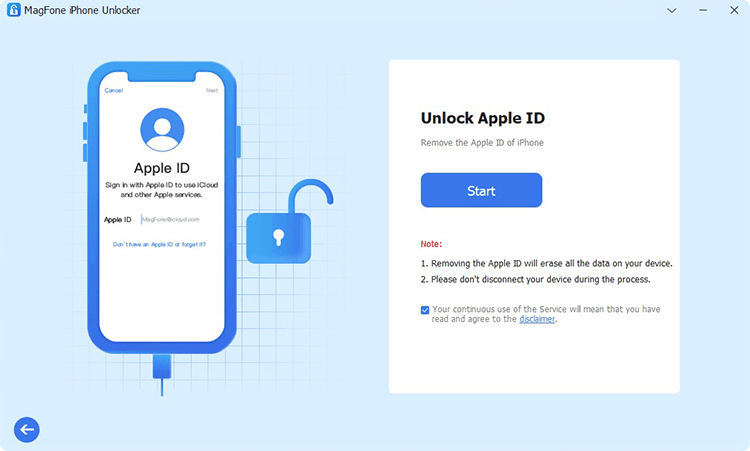
首先通过USB电缆在iPhone和计算机之间连接,然后在计算机上启动Magfone iPhone Unlocker。在Magfone软件上,选择“解锁Apple ID”选项,然后单击“开始”按钮。
步骤2下载用于iPhone的固件软件包
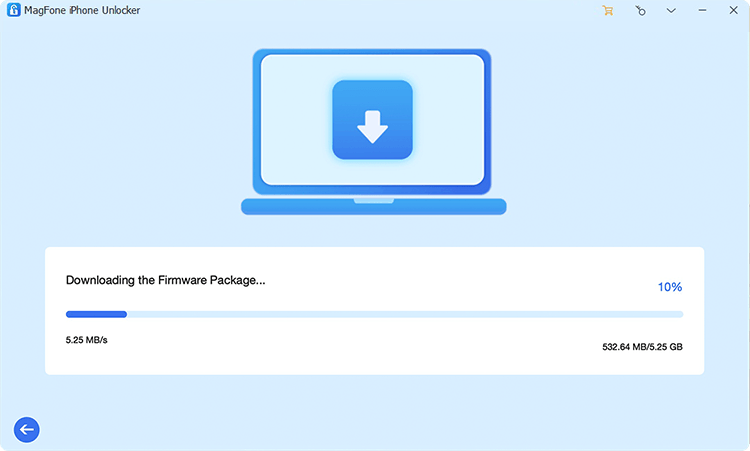
然后,您将在软件上看到设备的设备信息。如果有任何错误,请手动纠正它。然后,您可以单击“下载”按钮以下载设备的固件软件包。
步骤3解锁Apple ID而无需验证代码
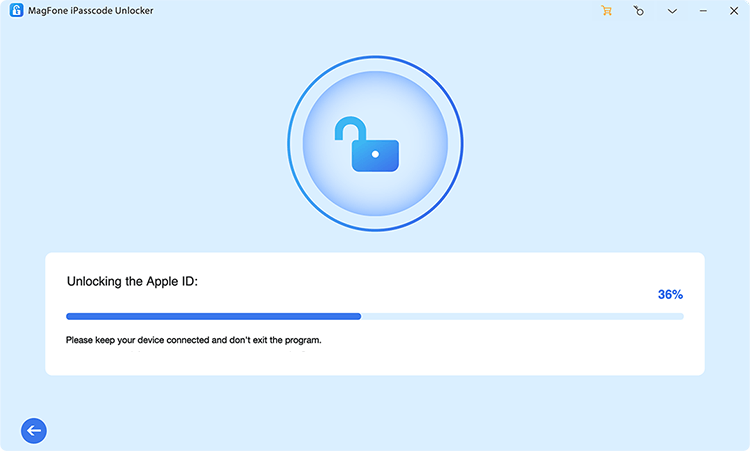
下载固件软件包后,您可以单击“解锁”按钮。它将让Magfone iPhone Unlocker从iPhone中删除Apple ID,而无需验证代码和Apple ID密码。现在,您可以在设备上使用新的Apple ID。
第5部分。关于iPhone上Apple ID验证代码的常见问题解答
Q1。您在哪里输入Apple ID验证代码?
A1:提示时,您需要在登录屏幕上输入Apple ID验证代码。如果您需要在新设备上登录Apple ID,则可以使用上述方法获取验证代码,然后您可以成功完成登录。
Q2。如何在没有验证代码的情况下登录Apple ID?
A2:您可以在没有验证代码的情况下登录Apple ID,除非您不启用两因素身份验证。如果您已经启用了两因素身份验证,则无需验证代码即可登录Apple ID。
Q3。如何修复Apple ID不起作用的验证代码?
A3:当您的验证代码不起作用时,您需要先检查代码。确保您已正确输入代码。如果代码没有错,请验证您的电话号码,检查您的网络连接并查看Apple Server状态。
第6部分。结论
从这里,您将学习所有方法以获取Apple ID验证代码。如果您想在新设备或网络上使用Apple ID登录,则可以尝试这些方法访问验证代码。顺便说一句,如果您想在没有Apple ID密码或验证代码的情况下解锁iPhone,请尝试Magfone iPhone Unlocker。

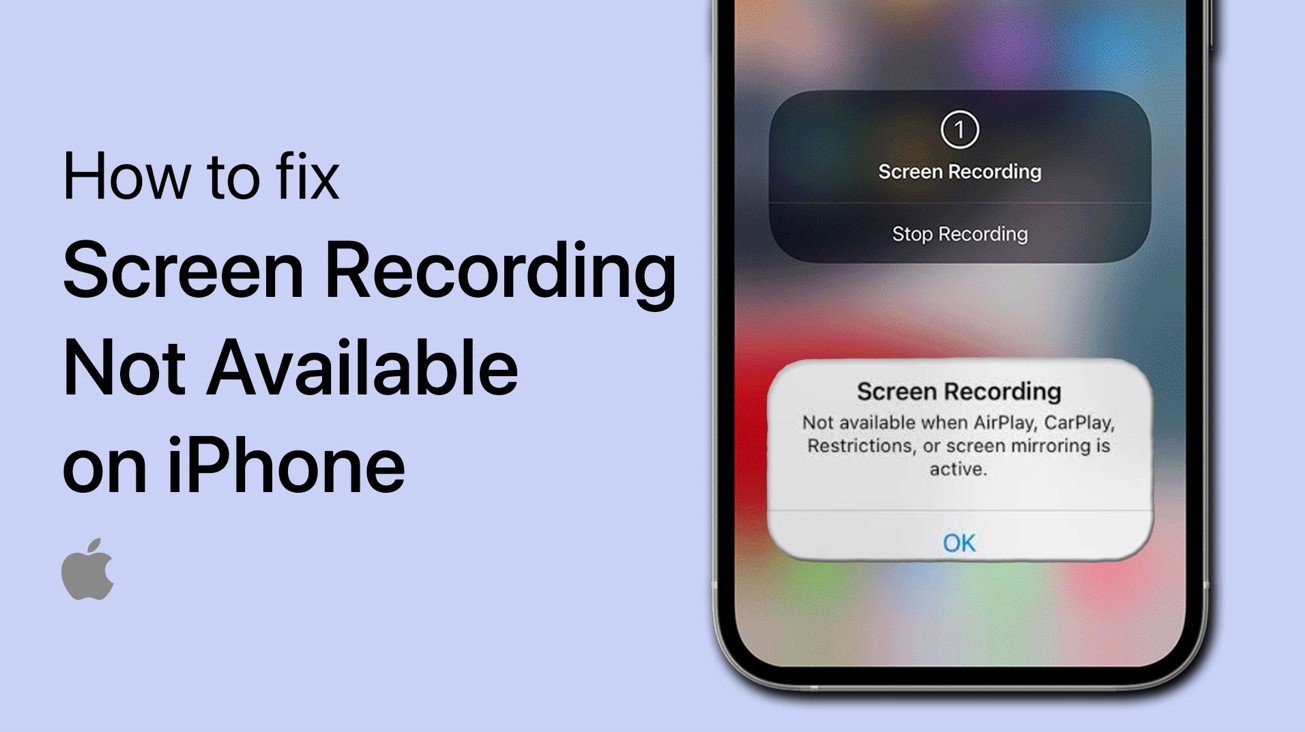

![如何修复iPhone不会以8种方式打开[更新]](https://pfrlju.com/tech/avilas/wp-content/uploads/cache/2025/04/fix-iphone-wont-turn-on.jpg)